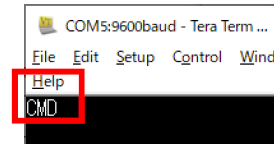REX-BT60のFAQ
● [1] ご購入前に多い質問 ●
[REX-BT60] 本製品は販売完了となりました。[REX-BT60] 本製品は販売完了となりましたので貸出しは行っておりません。[REX-BT60] 本製品でモデムを制御することはできません。[REX-BT60] RXD/TXD/RTS/CTSが使用可能です。(DCD/DTR/DSR/RIは使用できません)[REX-BT60] RATOC e2e Storeのこちらのページよりご購入いただけます。[REX-BT60] 最大7台までの接続が可能です。 (環境により接続台数が制限される場合もございます。)[REX-BT60] 両方とも認証を受けています。 Bluetooth SIG 認証済み QD ID:B014867 本製品には技術基準適合証明を受けた特定無線設備 (Microchip 製 RN-42 TELEC No : 201-125709)が搭載されています。[REX-BT60] RoHS指令には対応しておりませんが、有害10物質不使用製品です。 (鉛、水銀、カドミウム、六価クロム、PBB、PBDE、DEHP、BBP、 DBP、DIBPの使用を制限)[REX-BT60] 動作確認済みのバージョンはAndroid 13.x, 12.x, 11.x, 10.x, 9.x, 8.x, 7.x, 6.x, 5.x, 4.x, 3.2です。[REX-BT60] 可能です。 こちらよりご購入いただけます。[REX-BT60] 本製品を複数台の端末でペアリング登録しておくことは可能ですが、 同時に制御することはできません。 ペアリング時に他の端末でオープン状態の場合はペアリングすることが できませんので、一旦切断してからペアリング作業を行ってください。[REX-BT60] RCL-USBDC-07を使用してモバイルバッテリーと接続することで給電することが 可能です。 モバイルバッテリーはDC5V、100mA以上を供給可能であれば、理論上ご使用 いただけます。 ただし、モバイルバッテリーの電圧降下などが発生した場合は通信が途切れる などの現象が発生いたします。Q. [1-13] 製品ページを教えてください。Load More
● [2] 技術的な内容について ●
[REX-BT60] 約50時間通信が可能です。(単三電池4本[maxell ボルテージLR6(T)/1.5V]を 使用し、常温環境にて連続でRS-232C送受信テストを実施。)[REX-BT60] 付属のACアダプターのプラグサイズは以下の通りです。 EIAJ No.: EIAJ-2(外径4mm/内径1.7mm) 極性:センタープラス[REX-BT60] REX-BT60は付属のユーティリティにて通信ボーレートなどを設定する必要が あります。 接続機器と通信パラメーターが合っているかをご確認ください。 (設定変更後はREX-BT60本体のリセットスイッチを押してください。)[REX-BT60] 動作電圧範囲は+5V(±10%)となります。[REX-BT60] 再度通信を行うためには、通信できなくなったポートを一旦クローズし、 再度オープンする必要があります。[REX-BT60] BluetoothホストのドライバーがMicrosoft社以外のドライバーである場合 COMポートのオープンに失敗することがあります。 この場合は、[コントロールパネル]-[プログラムと機能]に登録されている Bluetoothデバイスを管理するソフトウェアを アンインストールすることにより、 BluetoothホストがMicrosoft社製ドライバーで認識します。 ただし、Bluetooth用のソフトウェアをアンインストールすることによって、 他のBluetoothデバイスへの影響も考えられますのでご確認の上 アンインストールを行なってください。[REX-BT60] 本製品はスレーブモードで出荷されておりますので、 Bluetoothのスレーブデバイスとペアリングすることはできませんが、 マスターモードへ変更することにより スレーブデバイスとペアリングできることがあります。 【手順】 1. ターミナルソフト上でREX-BT60に割り当たっているCOMポートを オープン。 2. "$$$"を入力。 (REX-BT60のSTATUS LEDが高速点滅しコマンドモードとなります。) 3. "SM,3"を入力しEnterキーを押す。 4. "SR,xxxx"を入力しEnterキーを押す。 (xxxxはスレーブデバイス側の12ケタのBluetoothアドレス) 5. ターミナルソフトを閉じ、本製品の電源を入れ直す。[REX-BT60] 本製品はソフトウェアフロー制御には対応しておりません。 RTS/CTSフロー制御のみ対応しております。[REX-BT60] Bluetoothホスト側とペアリングする際のペアリング方式の違いと RS-232C通信プロパティ設定(データビット)の違いがあります。 ・RNBT-xxxx -- ペアリング時に自動的に6ケタのペアリングコードが表示される。 -- 対応データビット:8 ・RN42-xxxx -- ペアリング時に4ケタのPINコードの入力が必要。 -- 対応データビット:7/8[REX-BT60] ペアリングの認証方式を4ケタのPINコード入力に変更する手順 1. ターミナルソフト上で本製品に割り当たっているCOMポートをオープン。 2. "$$$"を入力。 (REX-BT60のSTATUS LEDが高速点滅しコマンドモードとなります) 3. "SA,0"を入力しEnterを押す。 4. ターミナルソフトを閉じ、本製品の電源を入れ直す。[REX-BT60] デバイス名は最大で17文字まで指定可能です。[REX-BT60] 本製品のBluetoothデバイス名はRNBT-xxxxまたはRN42-xxxx として表示されますが 本製品を複数台使用する場合はデバイス名の判別を行う 必要があります。 判別方法はこちらをご確認ください。[REX-BT60] シリアル番号がBT60630xxxxxまたはBT60615xxxxxであることをご確認ください。 ※シリアル番号がBT60477xxxxxまたはシリアル番号シールが 下図の位置に貼られていない場合はHIDモードには未対応です。※ シリアル番号がBT60615xxxxxの製品をHIDモードに変更後、 通信パラメーターを変更する場合や、Bluetoothスレーブモードに戻す場合は REX-USB60Fなどのシリアルポートの増設と シリアルクロスケーブルが必要となります。 ※ シリアル番号がBT60630xxxxxの製品をHIDモードに変更後、 通信パラメーターを変更する場合や、Bluetoothスレーブモードに戻す場合は こちらの[2-4]をご参照ください。 ※ 事前にこちらのツールにて本製品の通信パラメーターを設定してください。 1. HIDモードに設定する REX-BT60に割り当てられているCOMポート番号を選択し、 RS-232Cの通信設定を行った後、「接続」をクリックします。[送信データ]に$$$を入力し「送信」をクリックすると、 受信データに「CMD」と表示されます。 (REX-BT60のSTATUS LEDが高速点滅します。)
[送信データ]にS~,6を入力、Enterボタンで改行し「送信」を クリックすると、[受信データ]にAOKが追加で表示されます。
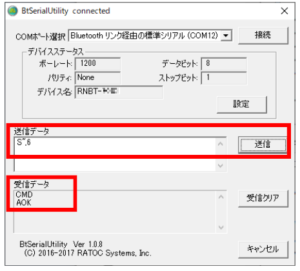
[送信データ]にSM,6を入力、Enterボタンで改行し「送信」を クリックすると、[受信データ]にAOKが追加で表示されます。
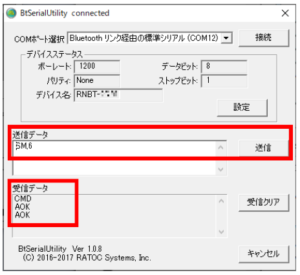
「キャンセル」でサンプルプログラムを閉じます。 リセットスイッチを押します。 2. 再度Bluetoothペアリングを行う ペアリング済みのREX-BT60のデバイス名(RNBT-xxxx)を削除し 再度ペアリングすることでHIDモードとしてご利用可能です。
キーボードのアイコンになります。
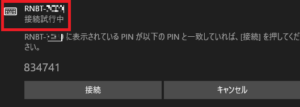
[REX-BT60] シリアル番号がBT60615xxxxxであることをご確認ください。 (シリアル番号がBT60630xxxxxまたはBT6H○○○xxxxxの場合はこちらの[2-4] をご参照ください)※ 設定変更を行うにはREX-USB60Fなどのシリアルポートの増設と シリアルクロスケーブルが必要です。 シリアルクロスケーブルは弊社では販売しておりませんので 市販品をご準備ください。 1. 本製品を初期化する(Bluetoothスレーブモードになります) ペアリング済みのREX-BT60のデバイス名(RNBT-xxxx)を削除します。 (HIDモードの場合はキーボードのアイコンになっています)
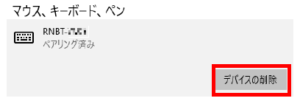
ターミナルソフト(例ではTeratermを使用)で、REX-BT60と シリアルクロスケーブルで接続したREX-USB60Fのポートを オープンします。 ※REX-BT60本体のDIPスイッチ2番をONにし、 ターミナルソフトでの設定を9600bpsでオープンします。 $$$を入力すると「CMD」と表示されます。 (REX-BT60のSTATUS LEDが高速点滅します)sf,1を入力しEnterキーを押すと「AOK」と表示されます。 ターミナルソフトを閉じ、本製品のリセットスイッチを押します。2. 本製品をペアリングしCOMポート番号を確認する Windowsスタートメニューの[設定]をクリックします。
[デバイス]をクリックします。
[Bluetoothとその他のデバイス]をクリックしてから、 [Bluetoothまたはその他のデバイスを追加する]の[+]をクリックします。
[Bluetooth]を選択します。
[RNBT-xxxx]を選択(xxxxはシリアル番号「BT:」に続く12桁のうち下4桁) アイコンがキーボードから変更となっていない場合は再度初期化します。 パスコードが表示されますので「接続」をクリックします。
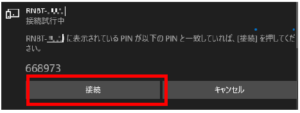
以上でペアリングは完了です。 [ペアリング済み]となっていることを確認し [その他のBluetoothオプション]をクリックします。
Bluetooth設定画面で[COMポート]タブを選択し、 割り当てられたCOMポート番号を確認します。 ※ 使用するCOMポート番号は発信側(この場合はCOM3)となります。
3. 本製品のシリアル通信パラーメーターを設定する こちらのツールで本製品に割り当たっているCOMポート番号を 選択し「設定」ボタンより通信パラメーターの設定を行います。 4. HIDモードに設定する 「[2-13] HIDモード(キーボード入力モード)への変更方法 を教えてください」 を参考にHIDモードに変更します。
Load More
● [3] 保守サポートについて ●
[REX-BT60] 【お問い合わせ窓口】 電話でのお問い合わせはI&Lサポート専用ダイヤル TEL 06-7670-5064(月~金 10:00~13:00 14:00~17:00) をご利用ください。 E-MAILでのお問い合わせ(24時間受付/順次回答) ・E-MAIL:サポートセンター宛メール 【修理依頼について】 修理の受付手順等、詳細については下記リンクからご確認ください。 ・修理受付と窓口のご案内[REX-BT60] 本製品は日本国内仕様のため、海外での保守およびサポートは おこなっておりません。[REX-BT60] CDでの提供は行っておりませんので、 弊社ホームページよりダウンロードしてご利用ください。Load More